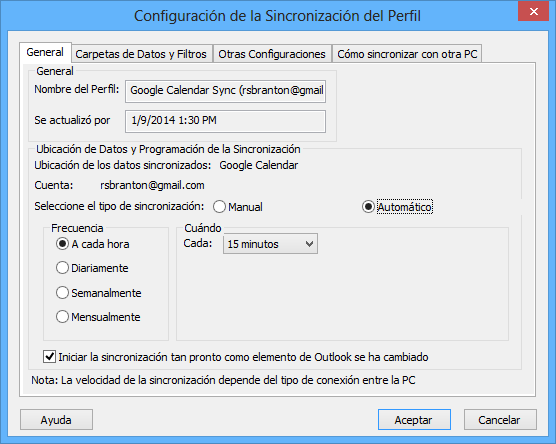
El diálogo de la configuración de la sincronización del perfil le permite acceder rápidamente y administrar la configuración de su perfil.
Para acceder a un perfil de sincronización, selecciónelo desde la tabla de estado del perfil de la ventana principal de Sync2 y haga clic en “configuración” de la barra de herramientas.Se abrirá la ventana.
General: Aquí puede cambiar la programación de la sincronización del perfil y modificar la información de acceso correspondiente a su cuenta en Google.
Para habilitar la sincronización instantánea, deje marcada la opción “Comenzar la sincronización en cuanto se modifique un elemento de Outlook”.
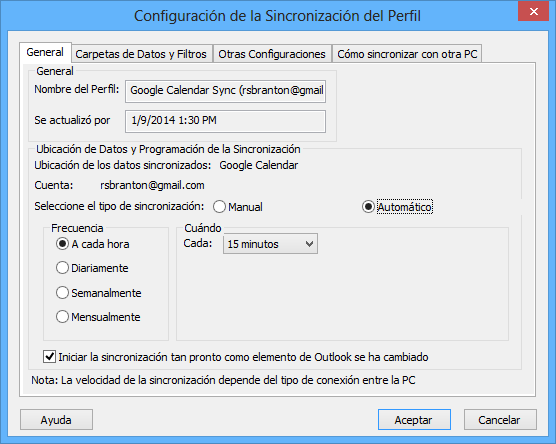
Carpetas de Datos y Filtros: Aquí puede ver las carpetas sincronizadas y sus filtros correspondientes; agregue o elimine carpetas del proceso de sincronización dentro del Perfil seleccionado.
Para agregar o eliminar una carpeta de Outlook de un perfil de sincronización, marque la opción del nombre de la carpeta seleccionada.
Para acceder a carpetas no preestablecidas (Archivo, Carpetas Públicas, otras Personales), marque la opción “Mostrar Todas Las Carpetas de Almacenamiento”.
Para editar un filtro para una carpeta de su preferencia, haga clic en la carpeta (Ej.: Bandeja de Entrada), y luego haga clic en el botón “Editar Filtro...”. Obtenga más información sobre los filtros, aquí.
Para asignar una carpeta diferente del Calendario de Google, haga clic en "Modificar"
Haga clic en “OK” para aplicar la configuración seleccionada y proceder con el proceso de sincronización.

Carpetas de Datos y Filtros (Sincronizando Microsoft Outlook con las listas de Tareas de Google):
aquí podrá ver las carpetas sincronizadas, las listas de Tareas de Google y sus filtros correspondientes. Agregue, elimine y cambie la asignación de las carpetas correspondientes dentro del Perfil seleccionado.
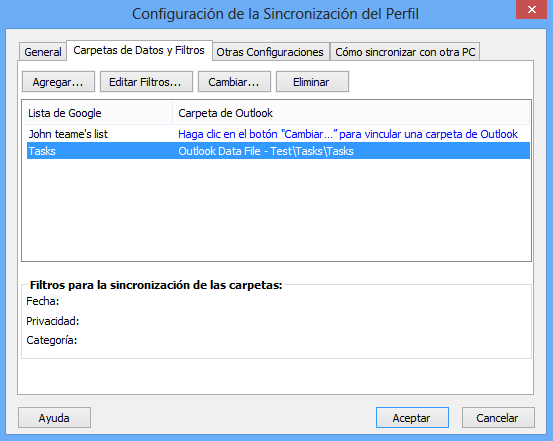
Para agregar una nueva Carpeta de Tareas de Outlook a la lista haga clic en el botón “Agregar”. Seleccione la carpeta de Tareas de Outlook que desee agregar del árbol de carpetas en una nueva ventana de diálogo. La carpeta seleccionada aparecerá en la lista de carpetas después de hacer clic en “Aceptar” y se creará una nueva lista de Tareas de Google con el mismo nombre.
Haciendo clic en “Editar Filtros” podrá cambiar los filtros de sincronización de la carpeta de Outlook seleccionada de la lista conforme a sus necesidades. Por favor tenga en cuenta que los filtros sólo podrán aplicarse a Tareas de Outlook y no a Tareas de Google.
Si desea cambiar una carpeta de Outlook que está asignada a una Lista de Tareas de Google en particular, haga clic en el botón “Cambiar…”. Se abrirá una ventana de diálogo solicitándole que elija una carpeta de Tareas de Outlook del árbol de carpetas. Seleccione la carpeta y haga clic en “Aceptar”.
Para eliminar una Lista de Tareas de Google y que no se sincronice, seleccione la lista y haga clic en el botón “Eliminar”. Desaparecerá de la lista.
Haga clic en “Aceptar” para aplicar la configuración seleccionada y proceda con el proceso de sincronización.